
Turinys
Viena iš dažniausiai pasitaikančių „Samsung“ įrenginių fotoaparato problemų yra neryškios nuotraukos. Paprastai ši problema kyla tada, kai naujokų vartotojai vis dar įpranta tinkamai fotografuoti. Tačiau, jei žinote, kaip sutelkti dėmesį į nuotraukas, bet rezultatas vis dar neryškus, tai gali sukelti įrenginio problema. Šis trikčių šalinimo vadovas padės jums atlikti veiksmus, kuriuos reikia atlikti norint išspręsti šią problemą.
„Samsung“ su neryškia fotoaparatu problemos šalinimas
Fotoaparato problemos gali būti varginančios, tačiau paprastai jas lengva išspręsti. Dažniausiai priežastis yra blogos programos ar programinės įrangos triktis, todėl sprendimai paprastai yra vartotojo pasiekiami. Toliau pateikiami trikčių šalinimo veiksmai, kuriuos galite išbandyti, jei sunkiai sekasi naudotis „Samsung“ fotoaparatu.
- Susipažinkite, kaip sutelkti dėmesį.
„Samsung“ telefonuose ir planšetiniuose kompiuteriuose, net ir ne aukščiausios klasės įrenginiuose, yra gera kamera. Viskas, ką jums reikia padaryti, tai tiesiog paspauskite užrakto mygtuką, kad padarytumėte savo nuotraukas. Taigi, nebent bandote rankiniu būdu koreguoti židinį (naudodamiesi „Pro“ funkcija „Camera“ programoje), neturėtų būti jokių fokusavimo problemų.
Kai kurie „Samsung“ telefonai gali leisti reguliuoti fokusavimą paliesdami ekraną arba sekdami rodomais ženklais. Pvz., „Live Focus“ funkcija „Samsung Galaxy“ įrenginiuose gali nurodyti būti bent 3 pėdų atstumu nuo objekto, kad kadras būtų tinkamai sufokusuotas. Laikydamiesi šių patarimų galite palengvinti savo gyvenimą, jei nežinote, kaip tinkamai nustatyti dėmesį nuotraukose.
Jei naudojant automatines funkcijas jūsų nuotraukos vis dar nėra fokusuojamos, gali būti, kad tai sukelia programinės įrangos klaida. Kai kuriais labai retais atvejais gali būti kalta sugedusi aparatūra.
Norėdami sužinoti, kur yra problema, tęskite trikčių šalinimą naudodami toliau pateiktus pridėtus sprendimus. Šie patobulinimai taip pat gali apimti žinomų klaidų taisymus. Jei vis dar kyla problemų dėl fotoaparato, įsitikinkite, kad įdiegėte visų programų naujinius. Trečiųjų šalių programas galite atnaujinti apsilankę „Play“ parduotuvėje.
Šie patobulinimai taip pat gali apimti žinomų klaidų taisymus. Jei vis dar kyla problemų dėl fotoaparato, įsitikinkite, kad įdiegėte visų programų naujinius. Trečiųjų šalių programas galite atnaujinti apsilankę „Play“ parduotuvėje.
Numatytosioms „Samsung“ programoms, įskaitant „Camera“ programą, galite apsilankyti „Galaxy Store“ programoje, kad gautumėte naujinių, arba patikrinti programos nustatymų meniu. Pvz., Norėdami atnaujinti „Samsung“ fotoaparato programą, galite pereiti prie jos Nustatymai> Apie kamerą.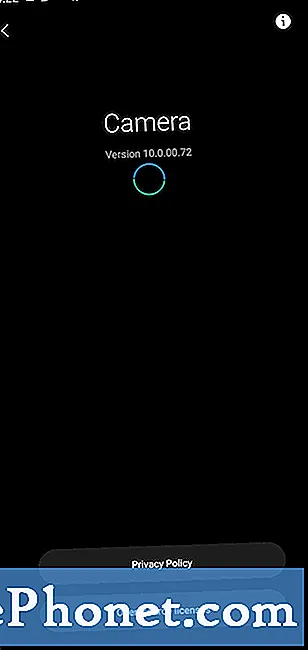 Galite rankiniu būdu patikrinti, ar yra naujinių, eidami į Parametrai> Programinės įrangos naujinimas> Atsisiųsti ir įdiegti.
Galite rankiniu būdu patikrinti, ar yra naujinių, eidami į Parametrai> Programinės įrangos naujinimas> Atsisiųsti ir įdiegti. 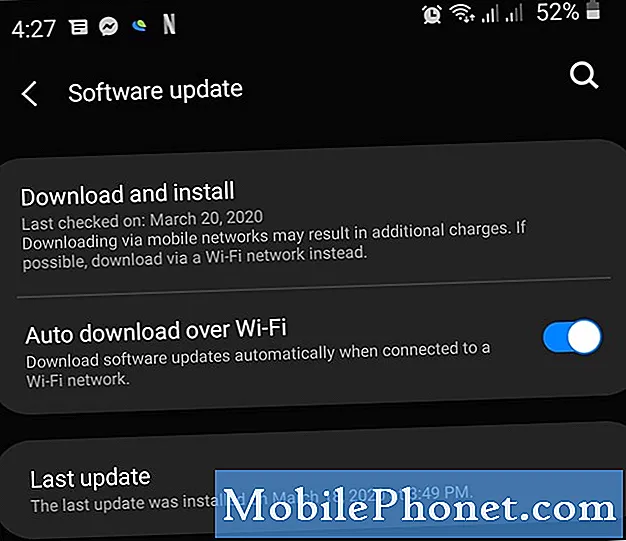 Tai neištrins jokių asmeninių duomenų, todėl galėsite tai padaryti saugiai, nesijaudindami, kaip padaryti atsarginę failų kopiją.
Tai neištrins jokių asmeninių duomenų, todėl galėsite tai padaryti saugiai, nesijaudindami, kaip padaryti atsarginę failų kopiją. 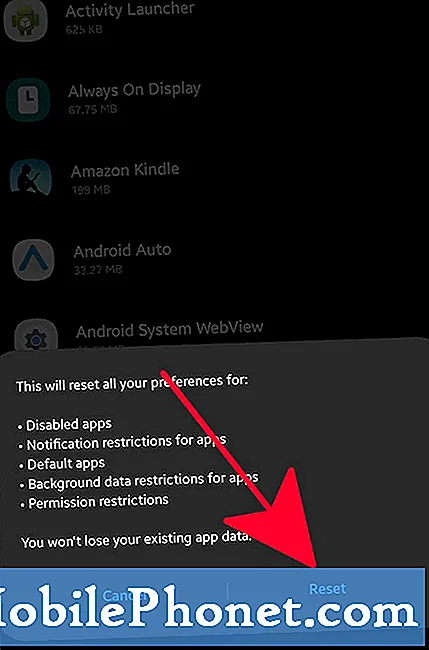 Išvalius programos talpyklą, bus atsikratyti laikini failai, susieti tik su ta programa. Tai gali veikti, jei fotoaparato programos talpykla turi įtakos našumui ar funkcijai. Programos talpykla laikui bėgant atstatoma, todėl išvalyti dabartinę talpyklą yra saugu. Ištrynę fotoaparato talpyklą, neprarasite nė vienos savo nuotraukos ar vaizdo įrašo.
Išvalius programos talpyklą, bus atsikratyti laikini failai, susieti tik su ta programa. Tai gali veikti, jei fotoaparato programos talpykla turi įtakos našumui ar funkcijai. Programos talpykla laikui bėgant atstatoma, todėl išvalyti dabartinę talpyklą yra saugu. Ištrynę fotoaparato talpyklą, neprarasite nė vienos savo nuotraukos ar vaizdo įrašo.
Programos duomenų išvalymas yra drastiškesnis, nes iš esmės ji grąžina gamyklinius numatytuosius nustatymus. Visi programos laikui bėgant gauti atnaujinimai bus ištrinti, todėl vėliau patikrinkite, ar yra fotoaparato programos naujinių.
Šiame įraše sužinokite, kaip išvalyti programų talpyklą ir duomenis.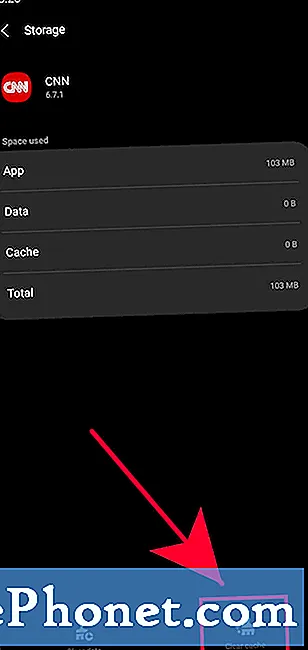 Atstatę gamyklą, jūsų asmeniniai duomenys bus ištrinti, todėl prieš juos atlikdami būtinai sukurkite atsarginę kopiją. Galite sukurti atsarginę kopiją naudodami „Smart Switch“, „Samsung Cloud“ arba „Google Cloud“.
Atstatę gamyklą, jūsų asmeniniai duomenys bus ištrinti, todėl prieš juos atlikdami būtinai sukurkite atsarginę kopiją. Galite sukurti atsarginę kopiją naudodami „Smart Switch“, „Samsung Cloud“ arba „Google Cloud“. 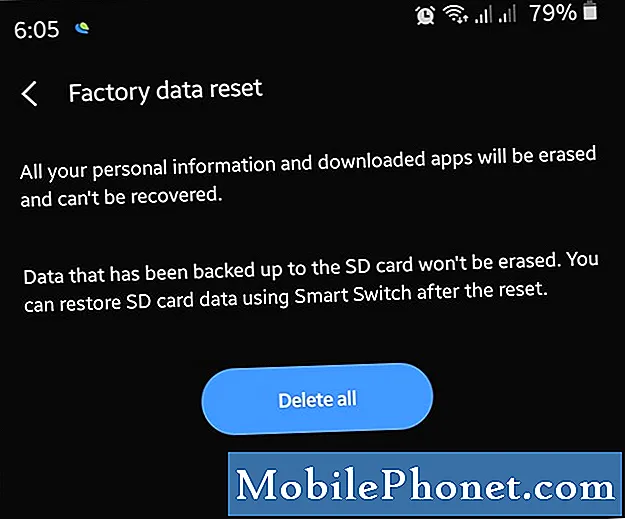
- Pataisykite įrenginį.
Retais atvejais, kai „Samsung“ fotoaparatas vis dar yra neryškus ar sugedęs, net atlikus gamyklinius nustatymus, turėtumėte apsvarstyti galimybę gauti pagalbos iš pačios „Samsung“. Norėdami tai padaryti, turėsite nusiųsti telefoną į jų aptarnavimo centrą. Galite apsilankyti vietinėje „Samsung“ parduotuvėje ar aptarnavimo centre arba išsiųsti jiems telefoną paštu.

Siūlomi skaitiniai:
- Kaip išspręsti „Samsung“ neveikiančius mobiliuosius duomenis („Android 10“)
- Kaip išspręsti „Samsung“ veikia lėtai („Android 10“)
- Kaip priversti mesti programą „Samsung“ („Android 10“)
- Kaip pašalinti „Samsung“ virusą naudojant saugųjį režimą
Gaukite pagalbos iš mūsų
Kyla problemų dėl jūsų telefono? Susisiekite su mumis naudodamiesi šia forma. Mes stengsimės padėti. Taip pat kuriame vaizdo įrašus tiems, kurie nori vykdyti vaizdines instrukcijas. Apsilankykite „TheDroidGuy Youtube“ kanale, kad gautumėte trikčių šalinimo.


